Zgjatja e shkarkimit të videos fvd. Ngarkimi i videove duke përdorur shfletuesin Yandex. Të mirat dhe të këqijat e zgjerimit
Admin nuk ka komente
Si të shkarkoni video nga YouTube në kompjuter? Si të shkarkoni video nga YouTube në një tablet ose telefon duke përdorur programe? Ose, pa programe, thjesht shkarkoni video nga YouTube përmes shfletuesit Yandex.
Pershendetje te gjitheve!
YouTube është tani hosti më i popullarizuar i videove në të gjithë botën, Rusia gjithashtu nuk kursehet.
Nuk është për t'u habitur që çdo vit numri i njerëzve që duan të dinë se si të shkarkojnë videot e kanalit YouTube në një kompjuter nuk zvogëlohet nga viti në vit, por vetëm rritet.
Shumë shkojnë edhe më tej), ata nuk duan të presin derisa të kthehen në shtëpi dhe mund të shikojnë shtëpinë.
A po pyesni veten se si të shkarkoni video nga YouTube në telefonin ose tabletin tuaj?
Për më tepër, shihni më poshtë se si ta bëni këtë përmes shfletuesit Yandex.
Këtu shkojmë?)
Le të fillojmë të mësojmë se si ta bëjmë këtë duke përdorur programe të thjeshta dhe të arritshme.
Si të shkarkoni video nga YouTube në kompjuter
Këtë e bëjmë përmes programit Savefrom
Shkoni në YouTube, gjeni videon që duhet të shkarkoni, shtoni "ss" në lidhjen e videos, do të duket kështu.

Shtypni "Enter". Ju ridrejtoheni automatikisht në faqen me programin savefrom.
Do t'ju duhet ta instaloni.

Nëse e keni instaluar programin, mund të shkarkoni video nga YouTube në kompjuterin tuaj.
Tjetra është një program tjetër, savedeo.
Vizitoni faqen e internetit: savedeo.com.
![]()
Duhet të kopjoni lidhjen e videos që ju intereson, ta ngjitni, të klikoni "Shkarko".
Më pas, duhet të zgjidhni cilësinë e filmit që ju nevojitet dhe ta shkarkoni në laptop.
Ju gjithashtu mund të përdorni programin: youtubebyclick.
Shkoni në faqen e internetit: www.youtubebyclick.com/ru

Klikoni në butonin e shkarkimit, më pas shpaketoni dhe më pas mund ta përdorni.
Funksionaliteti i programit për qëllimet tona duket kështu.

Zgjidhni videon që dëshironi të shkarkoni, shkoni te programi, klikoni "Insert URL", zgjidhni cilësinë dhe shkarkoni në PC tuaj.
Unë mendoj se kemi kuptuar se si të shkarkojmë video në një kompjuter duke përdorur programe.
Le të shohim mënyra të tjera.
Le të fillojmë se si të shkarkoni një video nga YouTube në një kompjuter përmes një shfletuesi Yandex.
Shkarkoni në kompjuterin tuaj përmes shfletuesit Yandex
Ju gjithashtu mund të shkarkoni nga pritja e videove duke instaluar një shtesë përmes shfletuesit Yandex ose shfletuesve të tjerë. Për ta bërë këtë, ne do t'i drejtohemi përsëri programit: savefrom.
Vetëm tani nuk do ta shkarkojmë, por do ta instalojmë si një shtesë në shfletuesin Yandex.
Ne do ta bëjmë këtë duke përdorur savefrom
1. Klikoni në cilësimet e shfletuesit Yandex.
2. Shtesat. 
Shkoni deri në fund të faqes.
Ti zgjedh. Katalogu i shtesave të shfletuesit Yandex.

1. Shkruani savefrom në shiritin e kërkimit dhe klikoni Search.
2. Do të shfaqet një program që duhet ta instaloni në shfletues.

Mund të shkarkoni video me cilësi video 720 ose 1080.
Çfarë duhet të bëni nëse jeni në punë, në rrugë, ose me pak fjalë, jo në shtëpi dhe ju duket diçka interesante dhe dëshironi ta shkarkoni në telefonin ose tabletin tuaj?
Më pas, do të shikojmë se si të shkarkojmë një video nga YouTube në një telefon ose tabletë, në çdo pajisje që funksionon Android.
Shkarkoni në telefon ose tablet
Për të shkarkuar në një telefon ose tabletë, në përgjithësi, çdo pajisje që funksionon në Android, na duhet aplikacioni: TubeMate YouTube.
Ku mund ta gjej këtë aplikacion?
Shkoni në "play market", klikoni mbi aplikacionet, shkruani "Shkarko Vidro HD" dhe instaloni këtë program.
Tani kur shikoni YouTube, mund ta shkarkoni në telefonin ose tabletin tuaj.
Videoja do të shkarkohet në kartën tuaj të kujtesës, por këtë mund ta ndryshoni te cilësimet.
Kjo eshte e gjitha. Tani e dini se si të shkarkoni video në telefonin tuaj, tabletin, përmes shfletuesit Yandex ka marrë fund.
Shfletuesit modernë të internetit kanë pushuar prej kohësh të jenë programe të thjeshta për shikimin e faqeve në internet. Me ndihmën e tyre, përdoruesit shikojnë video, dëgjojnë muzikë, luajnë video lojëra, bëjnë blerje etj. Unë shpesh dua të shtoj shkarkimin e skedarëve në këtë listë. Nëse ju ka pëlqyer videoja që keni parë në YouTube, e keni ruajtur në diskun tuaj dhe mund të jeni të sigurt se nuk do të fshihet ose ndalohet në rajonin tuaj. Si parazgjedhje, shfletuesit nuk kanë një funksion të tillë, por ai mund të aktivizohet duke përdorur shtesa speciale. Ky artikull diskuton shtojcat Video DownloadHelper dhe FVD Video Downloader për shfletuesin Yandex.
DownloadHelper është një shtesë e zhvilluar për shfletuesin e Internetit Google Chrome. Me ndihmën e tij, përdoruesit mund të shkarkojnë muzikë dhe video direkt nga rrjetet sociale dhe faqet e pritjes si YouTube.
FVD Video Downloader është një shtesë për Opera. Ai shton një buton të përshtatshëm "Shkarko" nën çdo lojtar në internet. Falë tij, përdoruesit mund të shkarkojnë videon ose filmin e tyre të preferuar me disa klikime pa pasur nevojë ta kërkojnë atë në internet.

Përkundër faktit se të dy shtesat e përshkruara më sipër u zhvilluan për programe të tjera, ato gjithashtu punojnë me ndërfaqen e shfletuesit nga Yandex. Fakti është se të gjithë këta 3 shfletues janë krijuar në të njëjtin motor Blink, gjë që i bën ata shumë të ngjashëm në funksionalitet dhe ju lejon të punoni me të njëjtat shtesa.
Instalimi i Ndihmës së shkarkimit
Fatkeqësisht, kjo shtesë nuk është në katalogun standard të shtesave Yandex. Megjithatë, përdoruesit mund të përdorin dyqanin online të Google për të instaluar dhe lidhur shtojcën e kërkuar. Nëse nuk dini si ta bëni këtë, ndiqni udhëzimet e dhëna:
Një metodë alternative e instalimit është të shkoni në faqen zyrtare të zhvilluesit të produktit duke përdorur lidhjen http://www.downloadhelper.net/. Klikoni në butonin "Instalo" dhe në faqen që hapet, zgjidhni versionin për Chrome. Pas kësaj, do të çoheni në drejtorinë e Google dhe mund ta instaloni shtesën në të njëjtën mënyrë.

Pas instalimit të suksesshëm, një ikonë e veçantë do të shfaqet në shiritin e veglave të shfletuesit tuaj Yandex. Kur filloni të shikoni një video, ajo do të ruhet në kujtesën tuaj në hard diskun tuaj dhe ikona do të ndizet. Mund të klikoni mbi të dhe të zgjidhni "Shkarko". Specifikoni rezolucionin në të cilin dëshironi të ruani skedarin video dhe regjistrimi i cache-it do të importohet në një skedar të rregullt.
Video FVD
Kjo shtojcë mund të gjendet në katalogun standard Yandex dhe të instalohet si një shtesë e rregullt e shfletuesit. Nëse nuk keni përdorur kurrë më parë një menaxher shtesë, ndiqni udhëzimet:

Pas instalimit, një buton "Shkarko" do të shfaqet nën luajtësit e videove në sajte, me të cilin mund ta ruani skedarin direkt në hard diskun tuaj.
Ishte artikulli i dobishëm?
Shumë shpesh gjejmë video interesante që duam t'i shkarkojmë. Disa njerëz kanë nevojë për to për përpjekje krijuese, të tjerë për punë ose studim, dhe të tjerë ruajnë video për qëllime argëtimi. Ka shumë faqe në të cilat ndodhet përmbajtja video dhe pothuajse gjithmonë ato nuk kanë aftësinë për të shkarkuar lirisht.
Në këto raste, shtesa të ndryshme vijnë në ndihmë, duke shtuar një " Shkarko“Aty ku është teknikisht e mundur. Mund të instaloni disa shtesa të tilla në shfletuesin Yandex për të ruajtur lehtësisht çdo video në kompjuterin tuaj.
Shumë sajte nuk ofrojnë mundësinë për të shkarkuar video, kjo është arsyeja pse shtesat e shkarkimit janë shumë të njohura. Para së gjithash, ato ndryshojnë nga njëri-tjetri në listën e faqeve nga të cilat mbështetet shkarkimi. Pra, disa shtesa funksionojnë vetëm me një burim, ndërsa të tjerët mund të shkarkohen nga një numër i madh burimesh.
Përdoruesit e shfletuesit Yandex mund të instalojnë çdo shtesë për shkarkimin e videove bazuar në nevojat e tyre. Më poshtë janë zgjidhjet softuerike më të përshtatshme për shkarkimin e videove nga faqe të ndryshme në internet.
VkOpt
Një shtrirje e provuar dhe e provuar, megjithatë, e destinuar për vetëm një sit - VKontakte. Funksioni i shkarkimit të videos shton një buton shkarkimi në të djathtë të videove, duke klikuar mbi të cilin mund të zgjidhni cilësinë nga e ulëta në maksimum. Aftësitë e VkOpt nuk janë të kufizuara në këtë, gjë që patjetër do të tërheqë të gjithë ata që kalojnë shumë kohë në VK.

Savefrom.net
Kjo shtesë është thjesht e dashur nga njerëzit që shpesh shkarkojnë nga interneti, veçanërisht nga faqet më të mëdha të pritjes dhe rrjetet sociale. Kjo ju lejon të shkarkoni video nga VKontakte, YouTube, Vimeo, Instagram, Odnoklassniki dhe shumë faqe të tjera. Në burimet më të njohura, shtohet një buton përkatës që të përputhet me stilin e faqes dhe, aty ku është e mundur, ka një zgjedhje të cilësisë së videos.
Në total, mbështeten më shumë se 40 sajte, duke përfshirë burime vendase dhe të huaja. Edhe nëse faqja me videon nuk ka një " Shkarko", atëherë mund ta bëni manualisht duke ofruar një lidhje me videon.

Video Download Helper
Një opsion i shkëlqyer për ata përdorues që do të shkarkojnë video nga kudo. Shtesa mbështet një listë të madhe të burimeve të internetit (më shumë se 550) nga të cilat mund të shkarkoni: kjo përfshin shërbimet ruse dhe rrjetet sociale, si dhe faqet pak të njohura nga e gjithë bota. Por avantazhi kryesor i Video DownloadHelper është aftësia për të shkarkuar video streaming, të cilën shumë shkarkues të tjerë nuk mund ta bëjnë.

Secila prej shtesave të mësipërme është e përshtatshme për përdoruesit me nevoja të ndryshme. Për përdoruesit aktivë të VKontakte, VkOpt do të jetë i mjaftueshëm, për fansat e rrjeteve sociale dhe faqeve më të njohura të pritjes së videove në internet, Savefrom.net do të jetë i përshtatshëm, dhe për ata që janë të përqendruar në shkarkime të rregullta dhe të transmetimit nga faqet e huaja, dhe në të njëjtën kohë mos harroni për burimet e brendshme të internetit, Video DownloadHelper do të jetë i dobishëm.
Me ndihmën e shfletuesve të internetit, jo vetëm që mund të shfletoni faqet e internetit, por edhe t'i përdorni ato si shkarkues të fuqishëm të çdo përmbajtjeje. Për shembull, përmes Yandex.Browser mund të shkarkoni lehtësisht video dhe audio nga rrjetet sociale dhe faqet e pritjes si YouTube duke përdorur shtesa speciale.
Video DownloadHelper (ose thjesht DownloadHelper) është një shtesë e krijuar për Google Chrome dhe mund të instalohet lirisht në shfletuesin Yandex. Pas instalimit, përdoruesi mund të shkarkojë video nga faqe të ndryshme, ruse dhe të huaja. Kjo shtesë ndryshon nga të gjitha të tjerat në atë që mund të shkarkojë audio dhe video në transmetim - asnjë shkarkues tjetër i shfletuesit nuk mund të mburret me këtë.
Ky shtesë është instaluar si çdo tjetër. Aftësitë e tij ju lejojnë të shkarkoni jo vetëm nga rrjetet më të mëdha sociale dhe faqet e pritjes së videove, por edhe nga faqet e tjera ku ka përmbajtje multimediale. Ndryshe nga emri i saj, shtesa mund të shkarkojë jo vetëm video, por edhe muzikë.
Fatkeqësisht, për shfletuesit e bazuar në motorin Chromium, kjo shtesë nuk është aq e zhvilluar sa për Firefox-in dhe është në gjendje “beta”. Për këtë arsye, shumë përdorues ankohen se DownloadHelper nuk shkarkon përmbajtje nga faqe të ndryshme që pretendojnë se mbështeten, si YouTube. Si parazgjedhje, cilësimet e shtesës mundësojnë opsionin " Injoro YouTube", por edhe pas çaktivizimit, jo të gjithë ende shkarkojnë video nga kjo faqe. Mund të shpresojmë vetëm se në të ardhmen këto keqkuptime do të korrigjohen nga zhvilluesit.
Instalimi i DownloadHelper

Duke përdorur DownloadHelper
Duke shkarkuar video

Çdo ditë në internet hasim një sasi të madhe të përmbajtjes mediatike që duam t'i ruajmë në kompjuterin tonë. Për fat të mirë, mjetet speciale për shfletuesin Mozilla Firefox ju lejojnë ta kryeni këtë detyrë. Një mjet i tillë është Flash Video Downloader.
Nëse keni nevojë të shkarkoni një video në kompjuterin tuaj, e cila mund të shihet vetëm në një faqe interneti në internet, atëherë kjo detyrë do të kryhet nga shtesa të veçanta të shfletuesit që zgjerojnë aftësitë e shfletuesit Mozilla Firefox. Një shtesë e tillë është Flash Video Downloader.
Si të instaloni Flash Video Downloader për Mozilla Firefox?
Mund ta shkarkoni Flash Video Downloader ose menjëherë nga lidhja në fund të artikullit, ose ta gjeni vetë përmes dyqanit të shtesave.
Për ta bërë këtë, në këndin e sipërm të djathtë të shfletuesit, klikoni në butonin e menusë dhe në dritaren që shfaqet, hapni seksionin "Shtesa" .

Në këndin e sipërm të djathtë të dritares që shfaqet, futni emrin e shtesës sonë në shiritin e kërkimit - Shkarkues video Flash .

Shtesa që po kërkojmë do të shfaqet së pari në listë. Klikoni butonin "Instalo" në të djathtë të tij për ta shtuar në Firefox.

Pasi të përfundojë instalimi, do t'ju kërkohet të rinisni Firefox-in që shtesa të funksionojë siç duhet.
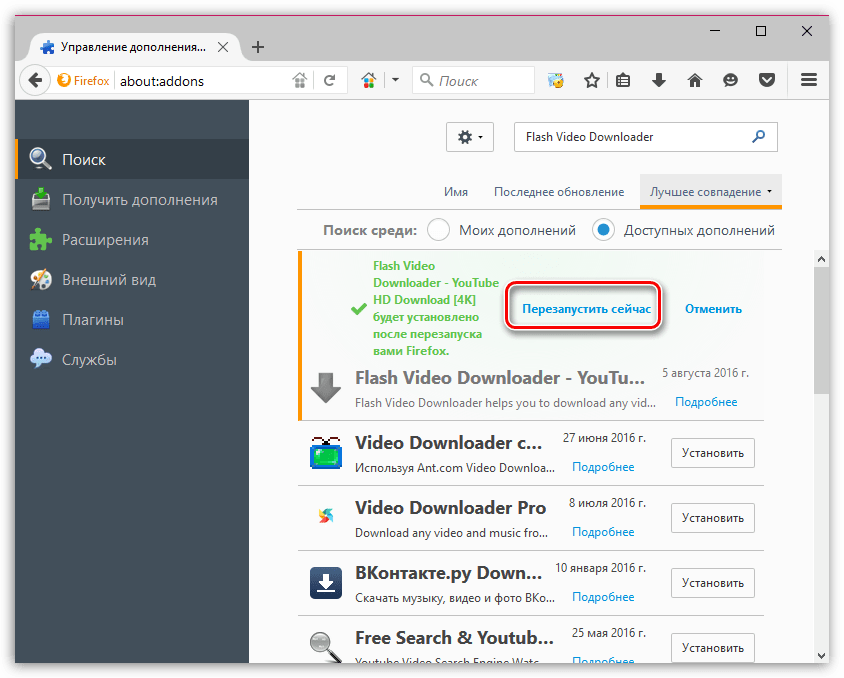
Si të përdorni Flash Video Downloader?
Pavarësisht emrit, kjo shtesë është në gjendje të shkarkojë më shumë se vetëm video Flash.
Merrni të njëjtën faqe në Youtube, e cila prej kohësh ka kaluar nga Flash në HTML5. Pasi të keni hapur videon që duhet të shkarkoni, në zonën e sipërme të shfletuesit do të shfaqet një ikonë shtesë, mbi të cilën duhet të klikoni.

Për herë të parë, në ekran do të shfaqet një dritare që ju kërkon të aktivizoni ofertat promovuese të Flash Video Downloader. Nëse është e nevojshme, mund ta refuzoni këtë ofertë joshëse duke klikuar në butonin "I paaftë" .

Duke klikuar sërish në ikonën, në ekran do të hapet menyja e ngarkimit të videos. Këtu do t'ju duhet të vendosni për formatin e videos, si dhe cilësinë e tij, e cila përcakton drejtpërdrejt madhësinë e skedarit të shkarkuar.

Zhvendosni miun mbi skedarin e duhur dhe zgjidhni butonin që shfaqet pranë tij. "Shkarko" . Tjetra, do të hapet Windows Explorer, në të cilin duhet të specifikoni vendndodhjen në kompjuterin ku do të ruhet videoja juaj.

Flash Video Downloader është një shtesë e shkëlqyer për shkarkimin e lehtë të videove nga Interneti. Kjo shtesë përballon lehtësisht jo vetëm videot në YouTube, por edhe me shumë sajte të tjera ku më parë videot mund të luheshin vetëm përmes një shfletuesi në internet.
Me ndihmën e shfletuesve të internetit, jo vetëm që mund të shfletoni faqet e internetit, por edhe t'i përdorni ato si shkarkues të fuqishëm të çdo përmbajtjeje. Për shembull, përmes Yandex.Browser mund të shkarkoni lehtësisht video dhe audio nga rrjetet sociale dhe faqet e pritjes si YouTube duke përdorur shtesa speciale.
Video DownloadHelper (ose thjesht DownloadHelper) është një shtesë e krijuar për Google Chrome dhe mund të instalohet lirisht në shfletuesin Yandex. Pas instalimit, përdoruesi mund të shkarkojë video nga faqe të ndryshme, ruse dhe të huaja. Kjo shtesë ndryshon nga të gjitha të tjerat në atë që mund të shkarkojë audio dhe video në transmetim - asnjë shkarkues tjetër i shfletuesit nuk mund të mburret me këtë.
Ky shtesë është instaluar si çdo tjetër. Aftësitë e tij ju lejojnë të shkarkoni jo vetëm nga rrjetet më të mëdha sociale dhe faqet e pritjes së videove, por edhe nga faqet e tjera ku ka përmbajtje multimediale. Ndryshe nga emri i saj, shtesa mund të shkarkojë jo vetëm video, por edhe muzikë.
Fatkeqësisht, për shfletuesit e bazuar në motorin Chromium, kjo shtesë nuk është aq e zhvilluar sa për Firefox-in dhe është në gjendje “beta”. Për këtë arsye, shumë përdorues ankohen se DownloadHelper nuk shkarkon përmbajtje nga faqe të ndryshme që pretendojnë se mbështeten, si YouTube. Si parazgjedhje, cilësimet e shtesës mundësojnë opsionin " Injoro YouTube", por edhe pas çaktivizimit, jo të gjithë ende shkarkojnë video nga kjo faqe. Mund të shpresojmë vetëm se në të ardhmen këto keqkuptime do të korrigjohen nga zhvilluesit.
Instalimi i DownloadHelper

Me ndihmën e shfletuesve të internetit, jo vetëm që mund të shfletoni faqet e internetit, por edhe t'i përdorni ato si shkarkues të fuqishëm të çdo përmbajtjeje. Për shembull, përmes Yandex.Browser mund të shkarkoni lehtësisht video dhe audio nga rrjetet sociale dhe faqet e pritjes si YouTube duke përdorur shtesa speciale.
Video DownloadHelper (ose thjesht DownloadHelper) është një shtesë e krijuar për Google Chrome dhe mund të instalohet lirisht në shfletuesin Yandex. Pas instalimit, përdoruesi mund të shkarkojë video nga faqe të ndryshme, ruse dhe të huaja. Kjo shtesë ndryshon nga të gjitha të tjerat në atë që mund të shkarkojë audio dhe video në transmetim - asnjë shkarkues tjetër i shfletuesit nuk mund të mburret me këtë.
Ky shtesë është instaluar si çdo tjetër. Aftësitë e tij ju lejojnë të shkarkoni jo vetëm nga rrjetet më të mëdha sociale dhe faqet e pritjes së videove, por edhe nga faqet e tjera ku ka përmbajtje multimediale. Ndryshe nga emri i saj, shtesa mund të shkarkojë jo vetëm video, por edhe muzikë.
Fatkeqësisht, për shfletuesit e bazuar në motorin Chromium, kjo shtesë nuk është aq e zhvilluar sa për Firefox-in dhe është në gjendje “beta”. Për këtë arsye, shumë përdorues ankohen se DownloadHelper nuk shkarkon përmbajtje nga faqe të ndryshme që pretendojnë se mbështeten, si YouTube. Si parazgjedhje, cilësimet e shtesës mundësojnë opsionin " Injoro YouTube", por edhe pas çaktivizimit, jo të gjithë ende shkarkojnë video nga kjo faqe. Mund të shpresojmë vetëm se në të ardhmen këto keqkuptime do të korrigjohen nga zhvilluesit.
Instalimi i DownloadHelper
Duke përdorur DownloadHelper
Duke shkarkuar video

Ju mund ta instaloni këtë aplikacion plotësisht falas nga faqja zyrtare e quajtur "SaveFrom.net Assistant" duke përdorur lidhjen siç tregohet më poshtë.


Tani mund të shkarkoni macet dhe videot e tjera të kohës së lirë me lehtësi në disa sekonda dhe në të njëjtën kohë me cilësi të lartë. Shpresoj se materiali ishte i dobishëm për lexuesit e mi. Mos harroni të pëlqeni dhe ripostoni këtë artikull. Kushdo që ju ndihmoi, shkruani në komente dhe ripostoni miqtë tuaj.
Unë sugjeroj të shikoni një video nga kanali im në YouTube, ku bëra një rishikim në lidhje me një shtesë për shkarkimin e videove nga çdo sajt. Shijojeni shikimin -))).
Shfletuesit modernë të internetit kanë pushuar prej kohësh të jenë programe të thjeshta për shikimin e faqeve në internet. Me ndihmën e tyre, përdoruesit shikojnë video, dëgjojnë muzikë, luajnë video lojëra, bëjnë blerje etj. Unë shpesh dua të shtoj shkarkimin e skedarëve në këtë listë. Nëse ju ka pëlqyer videoja që keni parë në YouTube, e keni ruajtur në diskun tuaj dhe mund të jeni të sigurt se nuk do të fshihet ose ndalohet në rajonin tuaj. Si parazgjedhje, shfletuesit nuk kanë një funksion të tillë, por ai mund të aktivizohet duke përdorur shtesa speciale. Ky artikull diskuton shtojcat Video DownloadHelper dhe FVD Video Downloader për shfletuesin Yandex.
DownloadHelper është një shtesë e zhvilluar për shfletuesin e Internetit Google Chrome. Me ndihmën e tij, përdoruesit mund të shkarkojnë muzikë dhe video direkt nga rrjetet sociale dhe faqet e pritjes si YouTube.
FVD Video Downloader është një shtesë për Opera. Ai shton një buton të përshtatshëm "Shkarko" nën çdo lojtar në internet. Falë tij, përdoruesit mund të shkarkojnë videon ose filmin e tyre të preferuar me disa klikime pa pasur nevojë ta kërkojnë atë në internet.

Përkundër faktit se të dy shtesat e përshkruara më sipër u zhvilluan për programe të tjera, ato gjithashtu punojnë me ndërfaqen e shfletuesit nga Yandex. Fakti është se të gjithë këta 3 shfletues janë krijuar në të njëjtin motor Blink, gjë që i bën ata shumë të ngjashëm në funksionalitet dhe ju lejon të punoni me të njëjtat shtesa.
Instalimi i Ndihmës së shkarkimit
Fatkeqësisht, kjo shtesë nuk është në katalogun standard të shtesave Yandex. Megjithatë, përdoruesit mund të përdorin dyqanin online të Google për të instaluar dhe lidhur shtojcën e kërkuar. Nëse nuk dini si ta bëni këtë, ndiqni udhëzimet e dhëna:
Një metodë alternative e instalimit është të shkoni në faqen zyrtare të zhvilluesit të produktit duke përdorur lidhjen http://www.downloadhelper.net/. Klikoni në butonin "Instalo" dhe në faqen që hapet, zgjidhni versionin për Chrome. Pas kësaj, do të çoheni në drejtorinë e Google dhe mund ta instaloni shtesën në të njëjtën mënyrë.

Pas instalimit të suksesshëm, një ikonë e veçantë do të shfaqet në shiritin e veglave të shfletuesit tuaj Yandex. Kur filloni të shikoni një video, ajo do të ruhet në kujtesën tuaj në hard diskun tuaj dhe ikona do të ndizet. Mund të klikoni mbi të dhe të zgjidhni "Shkarko". Specifikoni rezolucionin në të cilin dëshironi të ruani skedarin video dhe regjistrimi i cache-it do të importohet në një skedar të rregullt.
Video FVD
Kjo shtojcë mund të gjendet në katalogun standard Yandex dhe të instalohet si një shtesë e rregullt e shfletuesit. Nëse nuk keni përdorur kurrë më parë një menaxher shtesë, ndiqni udhëzimet:

Pas instalimit, një buton "Shkarko" do të shfaqet nën luajtësit e videove në sajte, me të cilin mund ta ruani skedarin direkt në hard diskun tuaj.
Ishte artikulli i dobishëm?
AdminSecili prej nesh, kur vizitonte uebsajte të caktuara që përmbajnë video, mendoi se do të ishte mirë të ruanim këtë apo atë video në kompjuterin tonë. Por, për fat të keq, jo çdo burim në internet ofron një mundësi të tillë. Për momentin, ka një numër të madh të shtesave të ndryshme për shfletuesin e internetit Mozilla. Në këtë artikull do të shohim një nga aplikacionet më të përshtatshme dhe më të njohura në mesin e vizitorëve në World Wide Web.
Shtesa Firefox për shkarkimin e videove
Shkarkues video Flash
Flash Video Downloader është një nga shtojcat më funksionale për shkarkimin e videove. Kjo ju lejon të shkarkoni video nga pothuajse të gjitha faqet e internetit në internet. Vlen të përmendet ndërfaqja e përshtatshme e kësaj shtese, si dhe aftësia për të zgjedhur rezolucionin për videot dhe funksionimin e qëndrueshëm.
Së pari ju duhet të shkarkoni dhe instaloni këtë mjet. Për ta bërë këtë, hapni shfletuesin e Internetit Mozilla. Hapni menunë e shfletuesit dhe zgjidhni "Shtesa".
Pastaj në rreshtin e kërkimit shkruajmë emrin e shtesës "Flash Video Downloader", pa thonjëza. Klikoni në ikonën e xhamit zmadhues që ndodhet në të djathtë të dritares së kërkimit. Zgjidhni shtojcën që kërkoni dhe në të djathtë të saj klikoni në butonin "Instalo".

Pas të gjitha veprimeve të mësipërme, një ikonë që përshkruan një shigjetë me një vijë horizontale poshtë saj do të shfaqet në krye të djathtë pranë ikonës së menysë. Diçka e ngjashme nuk është ikona "Ngarkimet e skedarëve".

Kur një faqe interneti ka video që mund të shkarkohen, ikona e shkarkimit të videos do të bëhet blu.

Nëse klikoni në këtë shigjetë, do të shfaqet një dritare në të cilën mund të zgjidhni regjistrimin e kërkuar të videos dhe të modifikoni cilësinë e figurës. Zgjidhni videon e duhur dhe klikoni butonin "Shkarko" në të djathtë të saj.

Më pas në këtë dritare do të shihni numrin e megabajt të shkarkuar dhe përqindjen e shkarkimit. Shiriti i veglave do të tregojë gjithashtu kohën pas së cilës skedari do të shkarkohet në kompjuterin personal të përdoruesit.

Të gjithë skedarët e shkarkuar ruhen si parazgjedhje në dosjen "Shkarkime" në kompjuterin tuaj. Nëse nuk e dini se ku është kjo dosje, atëherë në shfletuesin në shiritin e veglave ka një buton me një shigjetë, klikoni mbi të dhe në të djathtë të skedarit të shkarkuar do të ketë një ikonë të ngjashme me një dosje, klikoni në dhe do të çoheni në dosjen me të gjithë skedarët e shkarkuar më parë.

Në një mënyrë kaq të thjeshtë, kjo shtesë për Mozilla për shkarkimin e videove do t'ju lejojë të shkarkoni videot tuaja të preferuara në kompjuterin tuaj personal me vetëm një klik.
